Questo errore indica che la formula nella cella non corrisponde al modello delle formule nelle celle vicine.
Risoluzione dei problemi per incoerenza
-
Selezionare Formule > Mostra formule.
-
Con questa operazione nelle celle vengono visualizzate le formule invece dei risultati calcolati.
-
Confrontare la formula non coerente con quella precedente e successiva e correggere eventuali incoerenze accidentali.
-
Al termine, selezionare Formule > Mostra formule per visualizzare i risultati calcolati di tutte le celle.
-
Se il problema persiste, selezionare una cella vicina in cui non è presente il problema.
-
Selezionare Formule > Individua precedenti.
-
Selezionare la cella che presenta il problema.
-
Selezionare Formule > Individua precedenti.
-
Confrontare le frecce o gli intervalli blu in blu e quindi correggere eventuali problemi relativi alla formula non coerente.
-
Selezionare Formule > Rimuovi frecce.
Altre soluzioni
Selezionare la cella contenente la formula non coerente e quindi tenere premuto MAIUSC mentre si preme uno dei tasti di direzione. Questa opzione seleziona la cella incoerente insieme ad altri. Eseguire quindi una delle operazioni seguenti:
-
Se sono state selezionate le celle in basso, premere CTRL+D per ricopiare la formula verso il basso.
-
Se sono selezionate le celle sopra, selezionare Home > Riempimento > Su per ricopiare la formula in alto.
-
Se sono state selezionate le celle a destra, premere CTRL+R per ricopiare la formula verso destra.
-
Se sono selezionate celle a sinistra, selezionare Home > Riempimento > Sinistra per riempire la formula a sinistra.
Se è necessario inserire la formula in altre celle, ripetere la procedura precedente andando nella direzione opposta.
-
Selezionare la cella che presenta il problema.
-
Selezionare questo pulsante:

-
Se questa soluzione non funziona ed è necessaria la formula della cella sottostante, selezionare Home > Riempimento > Su.
-
Se è necessaria la formula dalla cella a destra, selezionare Home > Riempimento > Sinistra.
Se la formula non è un errore, è possibile scegliere di ignorarla:
-
Selezionare Formule > Controllo errori
-
Selezionare Ignora errore.
-
Selezionare OK o Avanti per passare all'errore successivo.
Nota: Se non si vuole che Excel verifichi la presenza di formule non coerenti come questa, chiudere la finestra di dialogo Controllo errori . Passare quindi a Opzioni > file > formule. In basso deselezionare Formule non coerenti con le altre formule presenti nell'area.
Se si usa un Mac, selezionare Excel > Preferenze > Controllo errori e quindi deselezionare Formule che non corrispondono alle formule vicine.
Quando la formula non corrisponde al modello di altre formule vicine, viene visualizzato un indicatore di errore. Questo non significa necessariamente che la formula sia sbagliata. Se la formula è sbagliata, per risolvere il problema, rendere coerente il riferimento di cella.
Ad esempio, per moltiplicare la colonna A per la colonna B, le formule sono A1*B1, A2*B2, A3*B3 e così via. Se la formula subito dopo A3*B3 è A4*B2, Excel la identifica come non coerente, perché per continuare con il modello, tale formula dovrebbe essere A4*B4.
-
Selezionare la cella contenente l'indicatore di errore e osservare la barra della formula per verificare che i riferimenti di cella siano corretti.
-
Selezionare la freccia accanto al pulsante visualizzato.
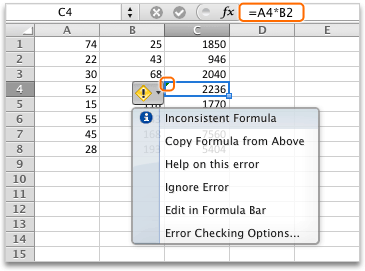
Il menu di scelta rapida visualizza le opzioni disponibili per risolvere l'avviso.
-
Eseguire una delle operazioni seguenti:
|
Selezionare |
Per |
|---|---|
|
Copia formula da sopra |
Rendere coerente la formula copiando il modello dalla cella al di sopra. In questo esempio la formula diventa A4*B4 per seguire il modello A3*B3 nella cella precedente. |
|
Ignora errore |
Se, ad esempio, l'incoerenza nella formula è intenzionale o in ogni caso accettabile, rimuovere l'indicatore di errore. |
|
Modifica nella barra della formula |
Rivedere la sintassi della formula e verificare che i riferimenti di cella siano quelli previsti. |
|
Opzioni controllo errori |
Selezionare i tipi di errori che Excel deve contrassegnare. Ad esempio, se non si vuole visualizzare gli indicatori di errore per le formule non coerenti, deselezionare la casella di controllo Contrassegna formule non coerenti con formule in celle adiacenti. |
Suggerimenti:
-
Per ignorare gli indicatori di errore di più celle contemporaneamente, selezionare la intervallo che contiene gli errori da ignorare. Seleziona quindi la freccia accanto al pulsante

-
Per ignorare gli indicatori di errore per un intero foglio, selezionare prima di tutto una cella contenente un indicatore di errore. quindi premere


Altre risorse
È sempre possibile rivolgersi a un esperto della Tech Community di Excel o ottenere supporto nelle Community.










